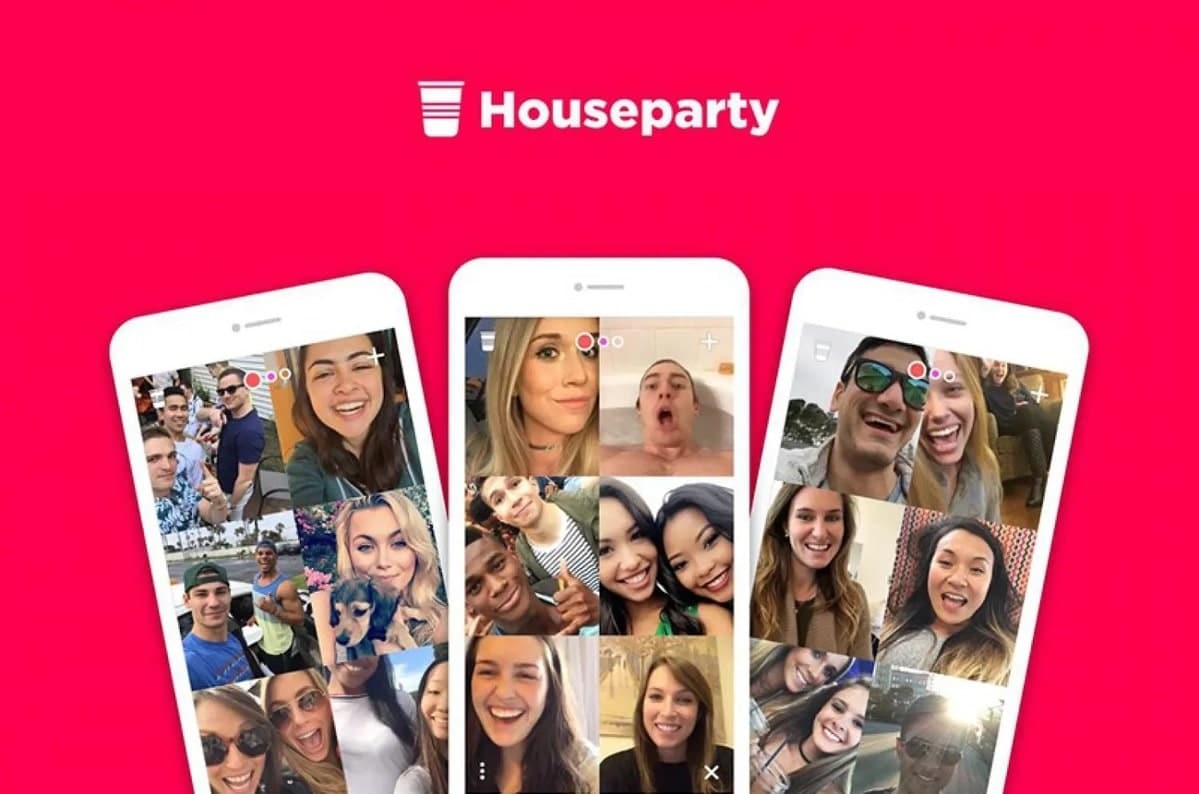
HouseParty একটি অ্যাপ্লিকেশন যা বিশেষভাবে জনপ্রিয় ছিল 2020 সালে মহামারীর প্রথম মাসগুলিতে। একটি অ্যাপ যা লক্ষ লক্ষ লোক তাদের বন্ধু বা পরিবারের সাথে কল বা ভিডিও কল করতে ব্যবহার করত। অ্যাপটির ব্যবহার হ্রাস পাচ্ছে, আসলে এটিকে এমনকি 2021 সালের অক্টোবরে অ্যাপ স্টোর থেকে সরিয়ে দেওয়া হয়েছিল। তা সত্ত্বেও, অনেকে অ্যাপ্লিকেশন অ্যাক্সেস করতে তাদের ব্যবহারকারীর নাম বা পাসওয়ার্ড পুনরুদ্ধার করতে চায়।
আপনি যদি আপনার HouseParty অ্যাকাউন্ট পুনরায় প্রবেশ করতে চান, তারপর আপনার ক্ষেত্রে সমস্যাটি কী তার উপর নির্ভর করে আপনাকে ব্যবহারকারীর নাম বা পাসওয়ার্ড পুনরুদ্ধার করতে হবে। যারা জানেন না কিভাবে এটি করা যেতে পারে, আমরা নিচে আপনাকে বলব যে সমস্ত ধাপ অনুসরণ করতে হবে, আমাদের কাছে যে বিকল্পগুলি রয়েছে। এইভাবে আপনি সুপরিচিত অ্যাপে আপনার অ্যাকাউন্ট পুনরায় প্রবেশ করতে পারেন। অ্যাপ্লিকেশনটিতে এটি করার জন্য আমাদের কাছে উপলব্ধ সমস্ত বিকল্পগুলি আমরা আপনাকে বলি৷
হাউসপার্টিতে পাসওয়ার্ড পুনরুদ্ধার করুন
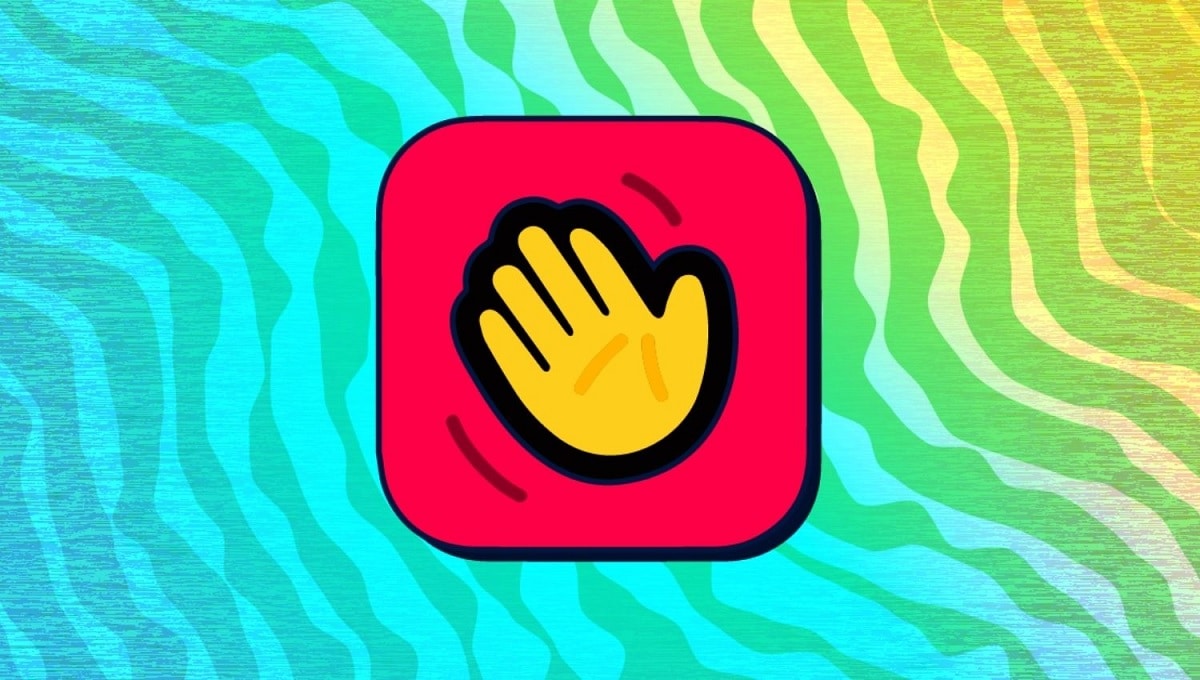
তোমার থাকতে পারে আপনি যে পাসওয়ার্ড ব্যবহার করেছেন তা ভুলে গেছেন অ্যাপ্লিকেশনটিতে আপনার অ্যাকাউন্টে, যার অর্থ আপনি এটি প্রবেশ করতে পারবেন না। এটি একটি বিরক্তিকর পরিস্থিতি, কিন্তু এটি আসলেই কোনো সমস্যা নয়, কারণ অ্যাপটি আমাদেরকে সহজ কিছু করার পাশাপাশি বলা পাসওয়ার্ড পুনরুদ্ধার করার একটি উপায় দেয়। তাই কয়েক মিনিটের মধ্যে আপনি আবার অতীতের মতো আপনার HouseParty অ্যাকাউন্টে অ্যাক্সেস পাবেন। এছাড়াও, এটি এমন একটি প্রক্রিয়া যা সমস্ত সংস্করণে একই কাজ করে।
আমি বলতে চাচ্ছি, আপনি অ্যান্ড্রয়েডে অ্যাপটি ব্যবহার করছেন কিনা তা কোন ব্যাপার না, iOS বা এর কম্পিউটার সংস্করণে। হাউসপার্টি অ্যাক্সেস পাসওয়ার্ড বা অ্যাক্সেস ব্যবহারকারী পুনরুদ্ধার করার উপায় সব ক্ষেত্রে একই হবে। এটি বিশেষ করে ব্যবহারকারীদের জন্য যাদের একটি অ্যাকাউন্ট আছে তাদের জন্য এটি সহজ করে তোলে। এই ক্ষেত্রে আপনাকে নিম্নলিখিত পদক্ষেপগুলি অনুসরণ করতে হবে:
- আপনি যে ডিভাইসে যোগ দিতে চান তাতে HouseParty খুলুন।
- হোম স্ক্রিনে যান।
- ব্যবহারকারী এবং পাসওয়ার্ড বক্সের নীচে আপনি দেখতে পাবেন যে "পাসওয়ার্ড ভুলে গেছেন?" নামে একটি বিকল্প আছে, যেটিতে আমরা ক্লিক করতে যাচ্ছি। স্প্যানিশ ভাষায় বলা হবে আপনি আপনার পাসওয়ার্ড ভুলে গেছেন।
- আপনি যে ইমেল ঠিকানাটি অ্যাপের সাথে লিঙ্ক করেছেন তা লিখুন।
- HouseParty থেকে একটি ইমেল পাওয়ার জন্য অপেক্ষা করুন।
- ঐ ইমেইল খুলুন.
- এতে প্রদর্শিত পাসওয়ার্ড রিসেট অপশনে ক্লিক করুন।
- আপনি আপনার অ্যাকাউন্টে ব্যবহার করতে চান নতুন পাসওয়ার্ড লিখুন.
- পাসওয়ার্ড নিশ্চিত করুন।
- রিসেট পাসওয়ার্ড বাটনে ক্লিক করুন।
- এইভাবে পাসওয়ার্ড পরিবর্তন নিশ্চিত বা কার্যকর করা হয়েছে।
- অ্যাপে আপনার অ্যাকাউন্টে সাইন ইন করুন।
পদক্ষেপগুলি জটিল নয়, তাই এই প্রক্রিয়াটি আপনার বেশি সময় নেবে না. সবচেয়ে স্বাভাবিক জিনিস হল যে কয়েক মিনিটের মধ্যে আপনি সবকিছু করে ফেলেছেন এবং এইভাবে আপনার হাউসপার্টি অ্যাকাউন্টে আবার অ্যাক্সেস পাবেন। এছাড়াও, আপনি অ্যাপটির কোন সংস্করণ ব্যবহার করছেন তা বিবেচ্য নয়, কারণ এই পদক্ষেপগুলি সব ক্ষেত্রেই একই। তাই এটি এমন কিছু যা অবশ্যই প্রত্যেকের জন্য আরও সহজ করে তোলে।
পাসওয়ার্ড পরিবর্তন করুন
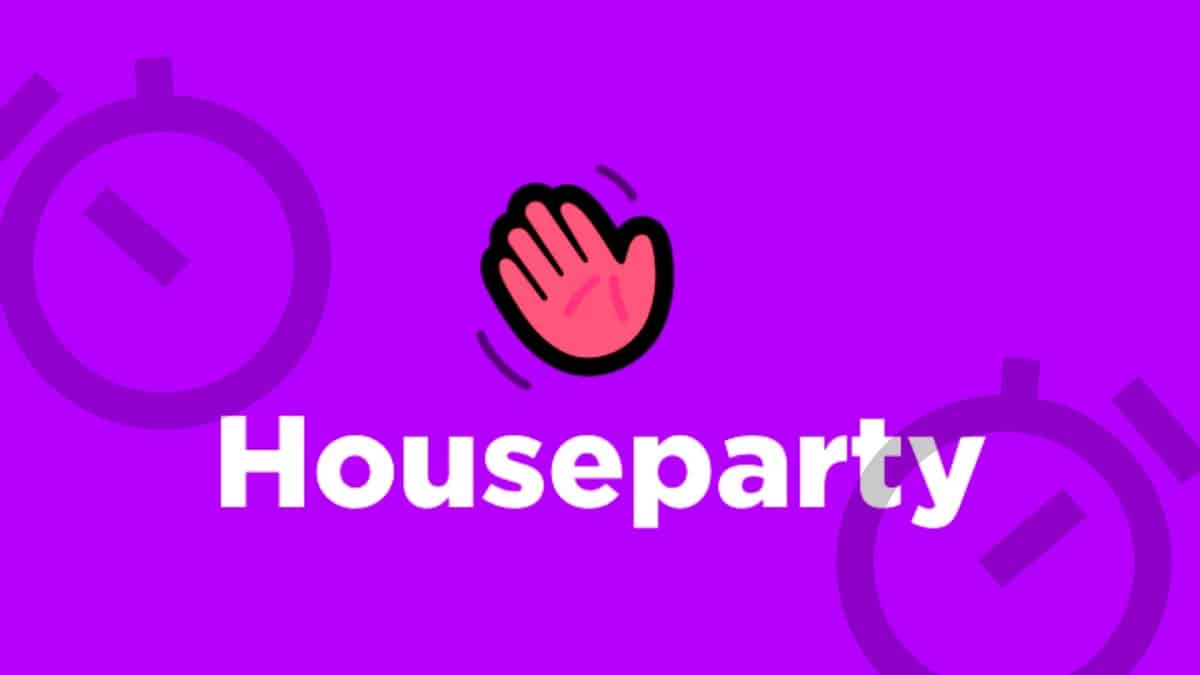
অবশ্যই, হাউসপার্টিতে ব্যবহারকারীর নাম বা পাসওয়ার্ড পুনরুদ্ধার করা একমাত্র সময় আপনি এই পাসওয়ার্ড পরিবর্তন করতে পারেন. অ্যাপটিতে কখনোই এমন কোনো নেটিভ বৈশিষ্ট্য ছিল না যেখানে ব্যবহারকারীরা চাইলেই তাদের পাসওয়ার্ড পরিবর্তন করতে পারে। অর্থাৎ, আপনি যদি একটি নতুন কী চান যা আপনার অ্যাকাউন্টের জন্য আরও সুরক্ষিত, কারণ আপনি এটিকে আরও ভালভাবে সুরক্ষিত করতে চান, তবে এটি এমন কিছু নয় যা আপনি করতে পারবেন। এর সেটিংসের মধ্যে আমাদের এই পাসওয়ার্ডটি সহজ উপায়ে পরিবর্তন করার সম্ভাবনা নেই। এমন কিছু যা অন্যান্য অ্যাপ্লিকেশনে ঘটে।
এছাড়াও, এটি এমন কিছু আমরা অ্যাপের কোনো সংস্করণে করতে পারি না. দুর্ভাগ্যবশত, এটি Android, iOS বা তাদের ডেস্কটপ সংস্করণে করা যাবে না। এই বিষয়ে বিবেচনা করার জন্য এটি একটি সুস্পষ্ট সীমাবদ্ধতা, যেহেতু আমরা যখনই চাই, যখনই আমরা এটিকে প্রয়োজনীয় মনে করি তখনই আমরা কী আপডেট করতে পারি না, কারণ এটি একটি সুরক্ষিত কী বলে মনে হয় না, উদাহরণস্বরূপ।
তাই যে কোনো সময়ে আমরা আমাদের HouseParty অ্যাকাউন্টে পাসওয়ার্ড পরিবর্তন করতে চাইলে, আমাদের প্রথম বিভাগে উল্লিখিত বিকল্পটি অবলম্বন করতে হবে। অন্য কথায়, আমাদের পাসওয়ার্ড পুনরুদ্ধার ব্যবহার করতে হবে, ভান করতে হবে যে আমরা অ্যাপে আমাদের অ্যাকাউন্টের অ্যাক্সেস পাসওয়ার্ড ভুলে গেছি। এটি অনেক ব্যবহারকারীর জন্য কিছুটা বিরক্তিকর, কিন্তু এটিই একমাত্র উপায়, বিশেষ করে এখন যে অ্যাপটি অনেক ক্ষেত্রে কাজ করা বন্ধ করে দেয় এবং এটি ব্যবহার করে এমন ব্যবহারকারী কমই আছে।
ব্যবহারকারীর নাম বা ব্যবহারকারীর নাম পরিবর্তন করুন
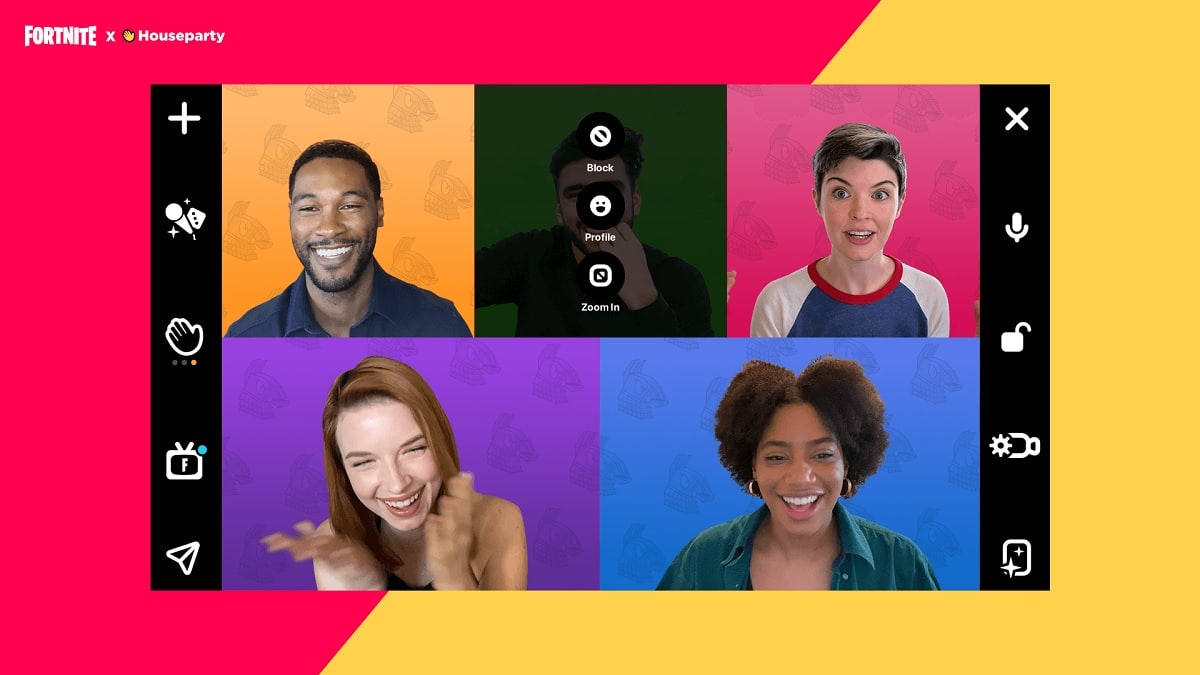
আমরা শুধুমাত্র HouseParty এ পাসওয়ার্ড পুনরুদ্ধার বা পরিবর্তন করতে পারি না। অ্যাপ্লিকেশনটিতে একটি বিকল্পও রয়েছে যার সাথে আমরা যে ব্যবহারকারী ব্যবহার করি তা পরিবর্তন করতে সক্ষম হবেন, অর্থাৎ, যে ব্যবহারকারীর নাম দিয়ে আমরা এটি অ্যাক্সেস করি সেটি পরিবর্তন করুন। আপনি আপনার অ্যাকাউন্টে যে নামটি ব্যবহার করতে চান সেটি আর নাও হতে পারে, তাই আপনি যেকোনো সময় কোনো সমস্যা ছাড়াই এটি পরিবর্তন করতে পারবেন। এটি এমন কিছু যা আমরা নিজেই অ্যাপ্লিকেশনটিতে করতে পারি, আমাদের পুনরুদ্ধার ফাংশনটি অবলম্বন করতে হবে না, যেমন অ্যাক্সেস কোডের সাথে ঘটে।
ব্যবহারকারীর নাম পরিবর্তন এটি এমন কিছু যা আপনি এর সমস্ত সংস্করণে করতে পারেন। আপনি অ্যান্ড্রয়েড বা আইওএস-এ অ্যাপটি ব্যবহার করছেন বা আপনার কাছে এটির পিসি সংস্করণ আছে কিনা তা বিবেচ্য নয়। এটি এমন একটি বৈশিষ্ট্য যা হাউসপার্টির নির্মাতারা সমস্ত সংস্করণে একত্রিত করেছেন। উপরন্তু, আমরা যে পদক্ষেপগুলি অনুসরণ করতে যাচ্ছি তা সব ক্ষেত্রেই একই, যা নিঃসন্দেহে এটিকে আরও সহজ করে তোলে। এই পদক্ষেপগুলি আমাদের অ্যাপে অনুসরণ করতে হবে:
- আপনি যে ডিভাইসে অ্যাপটি ব্যবহার করেন তাতে HouseParty খুলুন।
- অ্যাপে আপনার অ্যাকাউন্টে সাইন ইন করুন।
- এক কোণে স্মাইলি ফেস আইকনে ট্যাপ করুন।
- সেটিংসে যান (এটি করতে গিয়ার আইকনে ক্লিক করুন)।
- অ্যাপ সেটিংসে, প্রোফাইল সম্পাদনা নামক বিকল্পটিতে আলতো চাপুন।
- ইউজারনেম বক্সে যান।
- সেই নামটি পরিবর্তন করুন এবং অ্যাপটিতে আপনি যে নামটি ব্যবহার করতে চান সেটি নির্বাচন করুন।
- একবার সেট হয়ে গেলে সেই নামটি সেভ করুন।
- ইতিমধ্যেই নাম পরিবর্তন হয়েছে।
আপনি দেখতে পারেন, অ্যাপ্লিকেশনটিতে ব্যবহারকারীর নাম পরিবর্তন করা খুব সহজ কিছু. এটি আমাদের খুব বেশি সময় নেবে না এবং এটি এমন কিছু যা অ্যাপের যেকোনো সংস্করণে করা যেতে পারে। এছাড়াও, যখনই আপনি এটি পছন্দ করবেন, আপনি এই ব্যবহারকারীর নাম পরিবর্তন করতে সক্ষম হবেন৷ সুতরাং এটি এমন কিছু নয় যেখানে আমাদের আবেদনের অংশে সীমাবদ্ধতা রয়েছে, উদাহরণস্বরূপ। পরের বার যখন আপনি অ্যাপটিতে প্রবেশ করবেন, যখন আপনার কাছে একটি কল বা ভিডিও কল হবে, সেই নামটিই হবে যা স্ক্রিনে প্রদর্শিত হবে। এটি এমন নাম যা বাকি ব্যবহারকারীরা এতে দেখতে পাবেন।
আপনার ইমেইল পরিবর্তন করুন
আমরা আমাদের ইমেল ঠিকানা পরিবর্তন করতে পারেন. এই কারণে, আমরা আমাদের ব্যবহার করা সমস্ত অ্যাপে নতুনটিকে রাখতে চাই, যাতে কিছু ঘটলে তারা পুরানো ইমেল পাঠানো বা অবলম্বন করা বন্ধ করে দেয়। এছাড়াও HouseParty-এ আমরা এই ইমেল ঠিকানা পরিবর্তন করতে পারি যেটা আমরা ব্যবহার করেছি, যাতে আমরা নতুন লাগাতে পারি। তাই আমাদের অ্যাকাউন্ট এই নতুন ইমেল ঠিকানার সাথে সর্বদা লিঙ্ক করা হবে।
এটি একটি সাধারণ প্রক্রিয়া, যা পূর্ববর্তী ধাপে অনুসরণ করা হয়েছে, যখন আমরা ব্যবহারকারীর নাম পরিবর্তন করেছি। আবার, এটি এমন কিছু যা আমরা অ্যাপ্লিকেশনের সমস্ত সংস্করণে করতে পারি। সুতরাং আপনি এটি আপনার কম্পিউটারে বা আপনার অ্যান্ড্রয়েড ফোনে ব্যবহার করলে তা কোন ব্যাপার না, উভয় সংস্করণেই ধাপগুলি একই। এটি এটি একটি বিশেষভাবে সহজ জিনিস করে তোলে. আপনি যদি ইমেল পরিবর্তন করতে চান তবে আপনাকে যে পদক্ষেপগুলি অনুসরণ করতে হবে:
- আপনি যে ডিভাইসে এটি ব্যবহার করছেন তাতে HouseParty অ্যাপটি খুলুন।
- অ্যাপে আপনার অ্যাকাউন্টে সাইন ইন করুন।
- এক কোণে স্মাইলি ফেস আইকনে ট্যাপ করুন।
- সেটিংসে যান (এটি করতে গিয়ার আইকনে ক্লিক করুন)।
- এডিট প্রোফাইলে যান।
- বারে যান যেখানে আপনার ইমেল ঠিকানা আছে।
- আপনি যে নতুন ঠিকানাটি ব্যবহার করতে চান বা অ্যাপে আপনার অ্যাকাউন্টের সাথে লিঙ্ক করতে চান সেটি লিখুন।
- এই পরিবর্তন সংরক্ষণ করুন.
প্রক্রিয়াটি এভাবে সম্পন্ন হয়. আপনি দেখতে পাচ্ছেন, এটি এমন কিছু যা আমাদের কয়েক সেকেন্ড সময় নেবে। এটি আপনার HouseParty অ্যাকাউন্টটিকে নতুন ইমেল ঠিকানার সাথে লিঙ্ক করবে যা আপনি ব্যবহার করতে যাচ্ছেন৷ এটি এমন কিছু যা ভবিষ্যতে গুরুত্বপূর্ণ হবে, উদাহরণস্বরূপ আপনি যদি সুপরিচিত অ্যাপ্লিকেশনটিতে আপনার পাসওয়ার্ড পরিবর্তন বা পুনরুদ্ধার করতে যাচ্ছেন। তাই আপনার অ্যাকাউন্টের সাথে সর্বদা একটি বর্তমান বা সঠিক ঠিকানা যুক্ত থাকা গুরুত্বপূর্ণ। তাই আপনি জানেন যে আপনি কোন সমস্যা ছাড়াই সব সময়ে এটি অ্যাক্সেস করতে পারবেন।